常常会遇到win10专业版系统突然只有一个C盘,特别是重装系统之后,相信大部分小伙伴都有遇到过。可能是在安装系统的时候忘了新建分区而造成的,新手用户面对此疑问肯定不知道怎么处理?下面就一起来看看win10突然只剩下c盘了怎么办?
1、鼠标移动到此电脑,右键管理
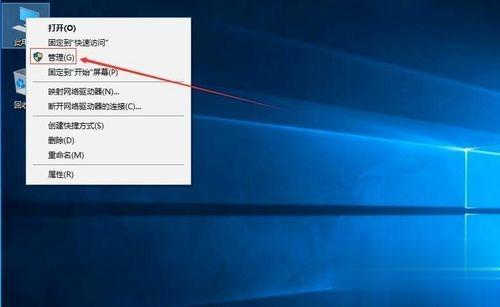
2、在管理界面:储存-磁盘管理,右边鼠标移动C盘上右键压缩卷

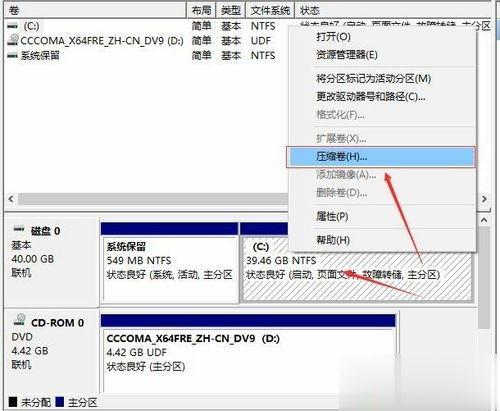
4、开始压缩:输入您需要新建磁盘的大小,注意压缩空间量必须小于可用压缩空间大小,否则会失败,例如,输入10240也就是10G
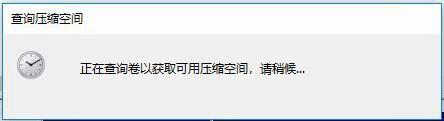
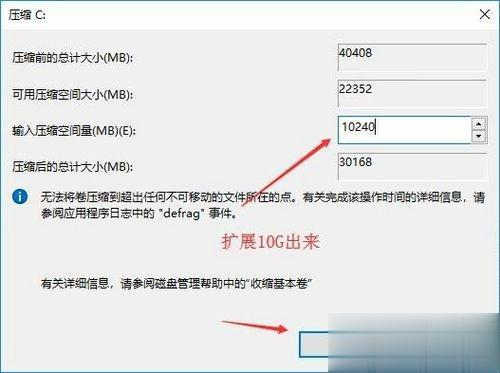
5、完成后,界面会出现一个黑色框10.00G未分配的磁盘
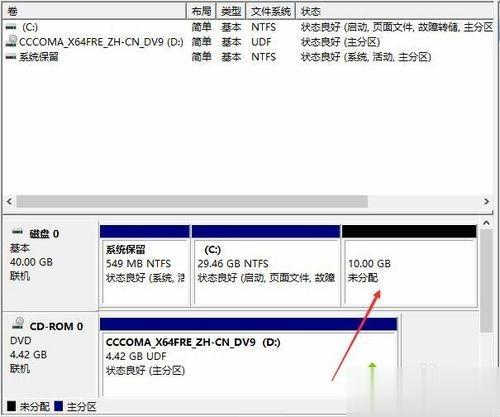
6、分配磁盘:鼠标移动到未分配的磁盘上,右键新建简单卷

7、直接一直下一步,值默认即可,不需要修改
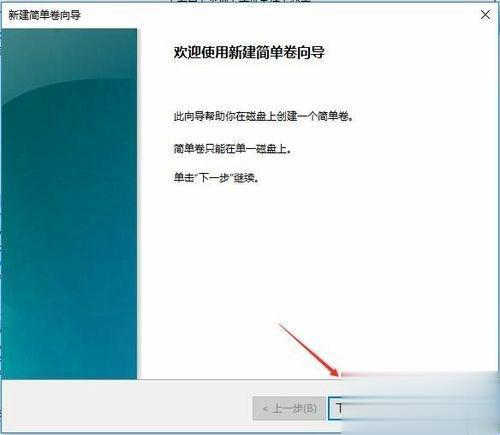
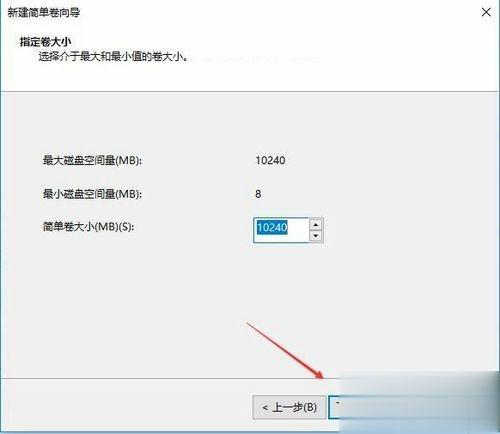
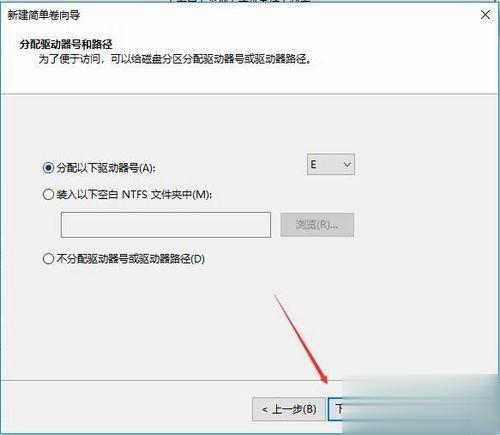
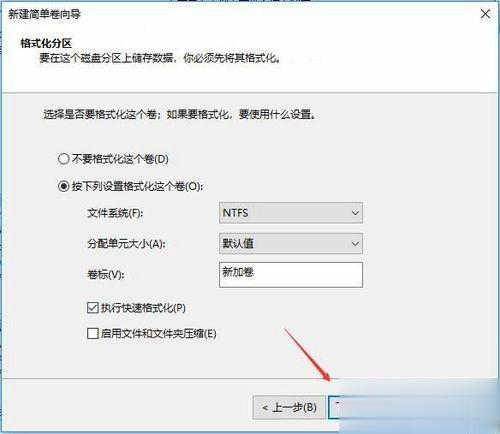
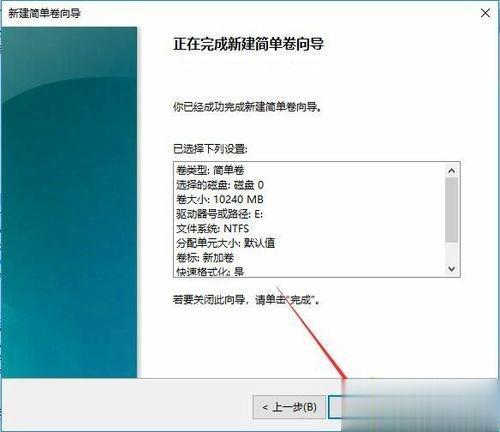
8、新建完成:磁盘变成蓝色状态
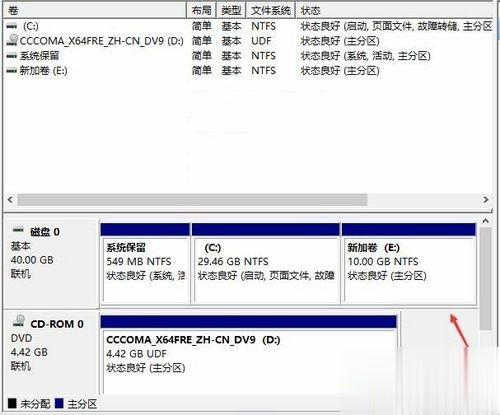
9、双击此电脑,新建磁盘出现了
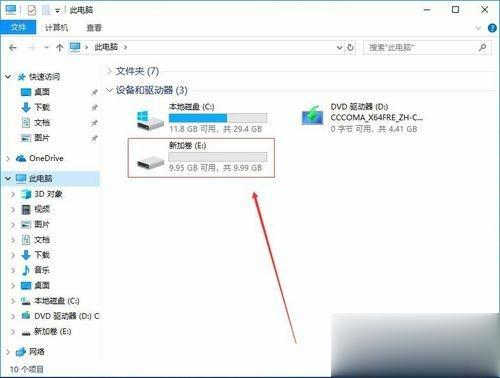
关于win10突然只剩下c盘的解决方法介绍到这里了,一步一步操作之后,系统就会出现其他磁盘了。
点击阅读全文